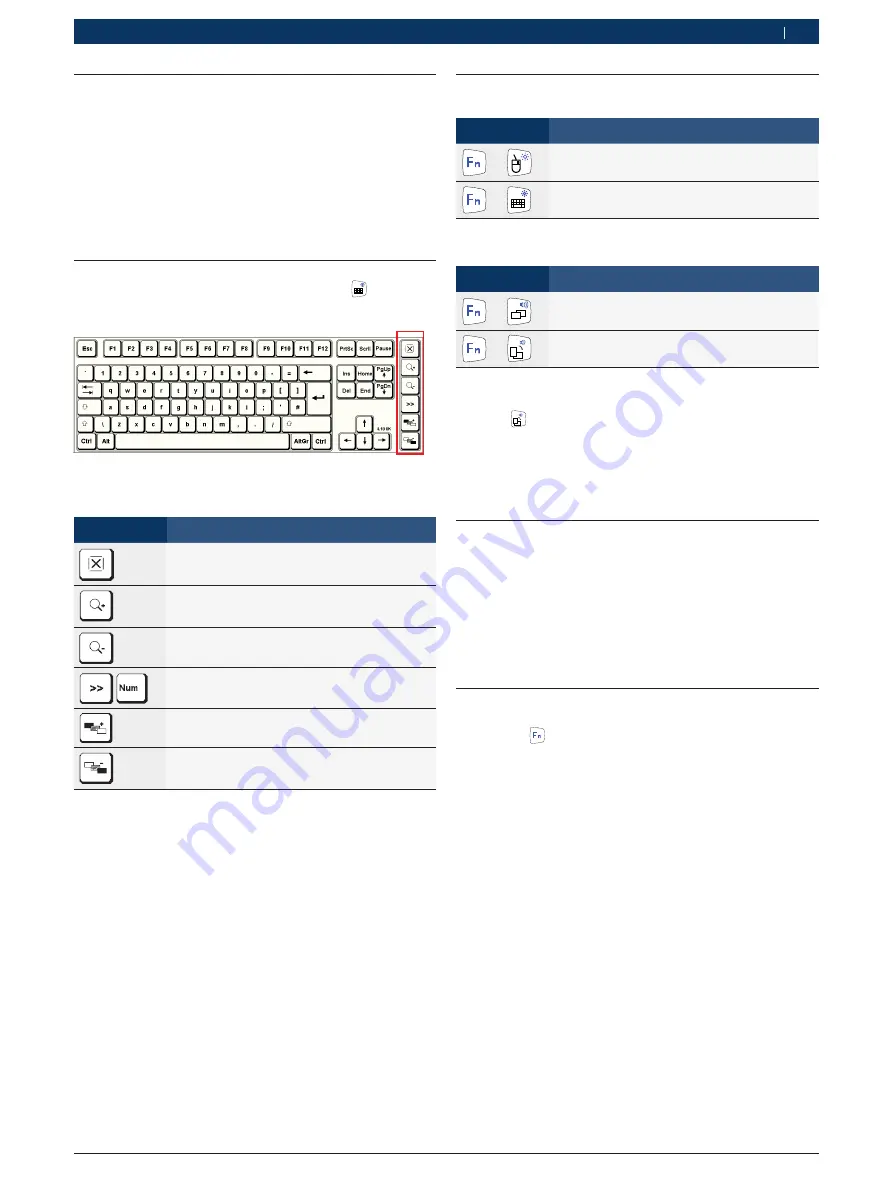
1 689 989 091
2014-05-14
|
Robert Bosch GmbH
操作 | DCU 130 | 165
zh
5.6
带有触笔的触摸屏
用一只触笔操作DCU 130的触摸屏。触笔的主要功能与鼠标相
同:
R
单击鼠标左键相当于用触笔点击一次,例如在输入区的一
次图标或光标定位。
R
双击鼠标左键相当于触笔在触摸屏上点击两次。这样例如
启动一个应用程序。
i
有关触摸屏的校准提示,请参见章节6.2。
5.7
虚拟屏幕键盘
DCU 130提供一个虚拟键盘供您使用。按动按键
按键 键盘
虚拟屏幕键盘被打开。
虚拟屏幕键盘的运作如同一个传统的键盘。虚拟屏幕键盘有
以下设置方法:
符号
功能
虚拟屏幕键盘的关闭
增大虚拟屏幕键盘的显示
缩小虚拟屏幕键盘的显示
标准视图和数字键之间的转换
数字键切换后,重新按
<Num>键
功能键被打开。
提高虚拟屏幕键盘的透明度
降低虚拟屏幕键盘的透明度
i
如果要调出两个在标准键盘上需要同时按动两个按键(例
如:<
Alt键
> + <
F4键
>才能实现的功能,则须在虚拟屏幕
键盘上依次点击这两个按键,这时必须先一直按住特殊按
键<
Shift键
>、<
Alt键
> 以及 <
Strg键
>。
!
由于受到不同软件在编程上有所区别的限制,因而不能保
证虚拟屏幕键盘与任何软件都兼容。
i
关闭虚拟屏幕键盘时,最后被激活的状态(
字母/数字键
或
功能键
)将被存储,重新调用键盘时再被显示出来。
5.8
系统设置
5.8.1
亮度调节
符号
功能
+
增加显示亮度
+
降低显示亮度
5.8.2
音量调节
符号
功能
+
增大音量
+
降低音量
5.8.3
横向/纵向视图转换
点动按键
从0°(横向)转换为90°(纵向)。再次点动按
键,返回到0°。
i
转换视图后必须进行一次校准,见章节6.2.
5.9
打印
可以通过DCU 130的USB接口连接一台打印机(如PDR 374)。
i
有关打印设备的操作和安装指南请见打印设备制造商的说
明。
i
有关打印的提示,请在Bosch用户的在线帮助上获取。
5.10 照相机
1.
双击“照相机”照相程序开始。
2.
持续按
键(约2秒)开始拍照。
"
拍摄的图像将被短暂显示并保存到手机上。
i
保存的图片存放在“
C:\USERS\PUBLIC\PUBLIC PICTURES
”
里,并在那里查看。
i
为创建一个图像,不允许按其它前进键!






















